cdrX7怎么手绘蝴蝶插画? cdr蝴蝶的画法
百度经验 发布时间:2020-06-10 10:45:57 作者:tabc321123  我要评论
我要评论
cdrX7怎么手绘蝴蝶插画?cdr中想要绘制一个蝴蝶的图形,该怎么画蝴蝶插画呢?下面我们就来看看cdr蝴蝶的画法,需要的朋友可以参考下
(福利推荐:你还在原价购买阿里云服务器?现在阿里云0.8折限时抢购活动来啦!4核8G企业云服务器仅2998元/3年,立即抢购>>>:9i0i.cn/aliyun)
cdr中想要绘制蝴蝶,该怎么手绘蝴蝶图形呢?我们需要用到用手绘、形状、椭圆形、贝赛尔、选择、交互式填充矩形工具,属性栏,填充颜色等进行绘制操作,下面我们就来看看详细的教程。

1、双击打开桌面上CorelDRAW X7软件。

2、用手绘工具绘制出大致的蝴蝶翅膀。

3、选形状工具进行细节的调整,双击增加或减少节点进行调整。

4、单击椭圆形工具绘制一个圆和一个椭圆,椭圆按Ctrl+Q转曲后进行调整。复制一个再进行缩小操作。


5、选用贝赛尔工具和椭圆工具绘制两个图形,调整后选定两个图形进行合并,复制一个。用选择工具反几个图形移动在一起。


6、用手绘工具绘制出另一个大致的蝴蝶翅膀,再进行调整。选交互式填充工具。


7、属性栏中选渐变填充,椭圆形渐变,改颜色。


8、虚线上双击增加节点改不同的颜色。另一侧翅膀用同样的方法操作。


9、右击另一侧翅膀选顺序中到图层后面,再填充其他的图形的颜色。


以上就是cdr蝴蝶的画法,希望大家喜欢,请继续关注程序员之家。
相关推荐:
相关文章
 cdrX7怎么绘制大树干?cdr中想要绘制一颗大树的枝干,该怎么绘制呢?下面我们就来看看cdr大树的画法,需要的朋友可以参考下2020-06-09
cdrX7怎么绘制大树干?cdr中想要绘制一颗大树的枝干,该怎么绘制呢?下面我们就来看看cdr大树的画法,需要的朋友可以参考下2020-06-09 cdr怎么绘制大麦形状的徽标图形?ai中想要绘制一个徽章,该怎么绘制大麦形状的徽章呢?下面我们就来看看ai徽章的画法,需要的朋友可以参考下2020-04-19
cdr怎么绘制大麦形状的徽标图形?ai中想要绘制一个徽章,该怎么绘制大麦形状的徽章呢?下面我们就来看看ai徽章的画法,需要的朋友可以参考下2020-04-19 cdrX7怎么快速绘制鸽子?cdr中想要绘制一个鸽子图形,该怎么绘制这个鸽子形状呢?下面我们就来看看cdr鸽子形状的画法,需要的朋友可以参考下2020-04-01
cdrX7怎么快速绘制鸽子?cdr中想要绘制一个鸽子图形,该怎么绘制这个鸽子形状呢?下面我们就来看看cdr鸽子形状的画法,需要的朋友可以参考下2020-04-01 cdr怎么绘制黑白简笔画效果的指南针图标?cdr中想要绘制一个简笔画指南针,该怎么绘制指南针呢?下面我们就来看看详细的教程,需要的朋友可以参考下2020-03-30
cdr怎么绘制黑白简笔画效果的指南针图标?cdr中想要绘制一个简笔画指南针,该怎么绘制指南针呢?下面我们就来看看详细的教程,需要的朋友可以参考下2020-03-30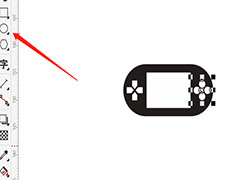 cdr怎么绘制游戏机?cdr中想要绘制一款游戏机,该怎么绘制呢?下面我们就来看看psp游戏机的画法,很简单,需要的朋友可以参考下2020-01-17
cdr怎么绘制游戏机?cdr中想要绘制一款游戏机,该怎么绘制呢?下面我们就来看看psp游戏机的画法,很简单,需要的朋友可以参考下2020-01-17 cdr弧线吊旗图案怎么绘制?cdr中想要绘制一个旗帜,该怎么绘制弧形旗帜呢?下面我们就来看看cdr弧形吊旗的绘制方法,需要的朋友可以参考下2020-01-17
cdr弧线吊旗图案怎么绘制?cdr中想要绘制一个旗帜,该怎么绘制弧形旗帜呢?下面我们就来看看cdr弧形吊旗的绘制方法,需要的朋友可以参考下2020-01-17 cdr怎么绘制小型的MP3播放器?cdr中想要绘制一个mp3,平时经常使用mp3播放音乐,该怎么绘制mp3呢?下面我们就来看看cdr画mp3的教程,需要的朋友可以参考下2020-01-14
cdr怎么绘制小型的MP3播放器?cdr中想要绘制一个mp3,平时经常使用mp3播放音乐,该怎么绘制mp3呢?下面我们就来看看cdr画mp3的教程,需要的朋友可以参考下2020-01-14 cdr怎么绘制炒锅logo?家里都会有锅,想要绘制一个平锅,该怎么绘制呢?下面我们就来看看cdr锅图标的画法,很简单,需要的朋友可以参考下2020-01-12
cdr怎么绘制炒锅logo?家里都会有锅,想要绘制一个平锅,该怎么绘制呢?下面我们就来看看cdr锅图标的画法,很简单,需要的朋友可以参考下2020-01-12 cdr怎么绘制西装革履的男士图标?cdr中想要绘制一个男士想想的图标,该怎么绘制呢?下面我们就来看看详细的教程,需要的朋友可以参考下2020-01-10
cdr怎么绘制西装革履的男士图标?cdr中想要绘制一个男士想想的图标,该怎么绘制呢?下面我们就来看看详细的教程,需要的朋友可以参考下2020-01-10 cdr怎么绘制简笔画效果的吊灯图标?cdr中想要设计一款吊灯图标,该怎么设计简洁的吊灯图标呢?下面我们就来看看cdr吊灯简笔画的绘制方法,需要的朋友可以参考下2020-01-08
cdr怎么绘制简笔画效果的吊灯图标?cdr中想要设计一款吊灯图标,该怎么设计简洁的吊灯图标呢?下面我们就来看看cdr吊灯简笔画的绘制方法,需要的朋友可以参考下2020-01-08








最新评论